とりあえず撮影してみました。

日常の風景とは違って、なんだか映画の舞台になりそうな怪しげな雰囲気…
現在の日中の様子は、こんな感じです。

完成すると、夜はこんな感じになるらしいのですが…
早く見てみたいですね。







var uName1 = window.document.getElementById("#{id:label1}").textContent;
var uName2 = window.document.getElementById("#{id:label2}").textContent;
var uName3 = window.document.getElementById("#{id:label3}").textContent;
var txt = "1: " + uName1 + " 2: " + uName2 + " 3: " + uName3;
alert(txt);





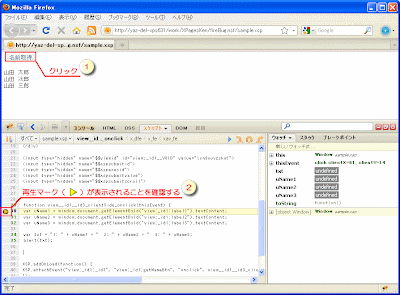

 | 題名:Google Androidプログラミング入門 出版:ASCII 定価:3,800円 初版:2009年7月2日 SDK :1.5 |


XPagesワークショップ 上級編 |
XPages機能を利用してサンプルアプリケーションを作成する
となりますが初級編とは違って、少し改良すれば仕事で利用できそうなほど高機能なサンプルアプリケーションになっています。